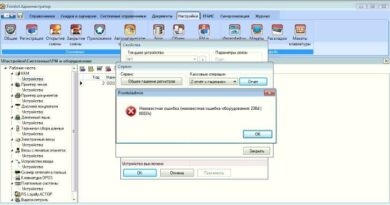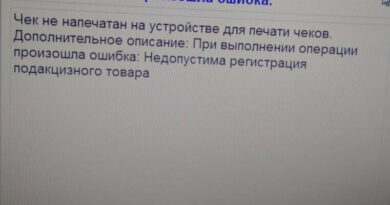Пути устранения проблем передачи данных в ОФД — ШТРИХ-М
Для того, что бы определить какой интерфейс используется для передачи данных (т.е. является активным) и какая версия программного обеспечения процессора системной платы используется в ККТ необходимо распечатать чек тестового прогона. Получить такой чек можно последовательно выполнив следующие операции:
1) Выключите ККТ; 2) Нажмите и удерживайте кнопку промотки чека; 3) Не отпуская кнопку промотки чека включите питание ККТ; 4) После того как ККТ начала печатать чек тестового прогона, отпустите кнопку промотки чека; 5) Для прерывания печати чека тестового прогона необходимо через некоторый промежуток времени (через 20 — 30 сек) нажать на кнопку промотки чека.

Поскольку любая ККТ, соответствующая новому порядку применения, обладает несколькими интерфейсами, то это можно использовать для диагностики проблем связанных с отсутствием передачи данных в ОФД, при этом физически не отключая ККТ от ПК, на котором установлено кассовое ПО. Поэтому следующим этапом проведения диагностики является подключение ККТ к переносному ПК специалиста аккредитованного сервисного центра с использованием свободного, не задействованного, интерфейса. Определить свободный интерфейс можно визуально и опираясь на данные приведенные в чеке тестового прогона. Например, строка в тестовом прогоне (см. фото):

говорит о том, что активным (т.е. интерфейсом, через который передаются данные в ОФД) является интерфейс RNDIS (подключение через порт USB). Значит свободным (не задействованным) является интерфейс RS232 (COM). Если в данной строке напечатано «ETHERNET», то передача данных осуществляется через интерфейс Ethernet и свободным может быть интерфейс RS232 (COM) или USB. Если в данной строке напечатано «WIFI», то передача данных осуществляется через интерфейс Wi-Fi и свободным может быть так же интерфейс RS232 (COM) или USB. Определив свободный интерфейс, можно производить подключение ККТ к переносному ПК специалиста аккредитованного сервисного центра.
Рассмотрим ситуацию, когда свободным интерфейсом является RS232 (СОМ). Тогда подключение ККТ к переносному ПК специалиста аккредитованного сервисного центра можно осуществить с использованием интерфейсного кабеля СОМ, из комплекта поставки ККТ с завода изготовителя. После подключения ККТ к ПК нужно выполнить несколько операций.
 2) Затем выполнить поиск подключенной ККТ нажав кнопку «Поиск оборудования»
2) Затем выполнить поиск подключенной ККТ нажав кнопку «Поиск оборудования»
 3) В открывшемся окне инициировать поиск нажав на кнопку «Начать».
3) В открывшемся окне инициировать поиск нажав на кнопку «Начать».
 4) Если связь с устройством есть, то по окончании поиска результат будет выведен в окне поиска. Далее следует закрыть поиск.
4) Если связь с устройством есть, то по окончании поиска результат будет выведен в окне поиска. Далее следует закрыть поиск.

5) В окне «Свойства Драйвера ФР» введите параметры, которые были получены при поиске оборудования, и нажмите кнопку «Проверка связи» Результат отобразится в поле «Код ошибки» в виде модели устройства и его заводского номера.

После того, как с ККТ установлена связь необходимо убедиться в том, что ККТ имеет доступ в Internet. Для этого в утилите «Тест драйвера ФР» нужно перейти к пункту «15». Прочее» закладка «Команда», в поле «URL» ввести любой существующий публичный адрес (например: www.yandex.ru или адрес ОФД) и нажать не кнопку «Пинг». Если результат пинга будет равен «0», то это говорит о том, что ККТ имеет доступ в Internet. Любой другой результат говорит о том, что доступа в Internet нет.

В случае, если проверка доступа в Internet при помощи пинга дала отрицательный результат, совместно с локальной IT-службой выполните следующие операции.При использовании для передачи данных интерфейса Ethernet необходимо:- убедиться, что ККТ физически подключена к локальной сети предприятия;- Ethernet кабель исправен;- проверить доступность ККТ по локальной сети с любого ПК, подключенного к данной локальной сети;
Если для передачи данных задействован интерфейс USB (протокол RNDIS) необходимо:- убедиться, что ККТ физически подключена к ПК при помощи кабеля USB;- кабель USB исправен;- порт USB, к которому подключена ККТ, в ПК исправен;- ПК, к которому подключена ККТ, подключен к локальной сети предприятия и имеет доступ в Internet;- проверить правильность настройки ККТ в соответствии с инструкцией «Настройка ККТ для передачи данных», которая доступна дляскачивания в «Личном кабинете ЦТО»;
Если ККТ имеет доступ к сети Internet, то для дальнейшей диагностики возможных проблем можно использовать встроенный механизм логирования последней попытки передачи данных. Данное логирование реализовано в таблицах ККТ, а именно в таб. №20 «Статус обмена ФН». Для просмотра лога необходимо открыть указанную таблицу.
 В случае, когда ККТ передает данные в ОФД, лог (поля с №8 по №17) будет выглядеть следующим образом:
В случае, когда ККТ передает данные в ОФД, лог (поля с №8 по №17) будет выглядеть следующим образом:

При этом содержимое данных полей будет следующим:-поле №8 «Log0» будет содержать время включения ККТ и активный интерфейс для передачи данных в ОФД (RNDIS, ETH или WIFI);-поле №9 «Log1» будет содержать время получения и IP-адрес установленный в ККТ (таб. №16 «Сетевой адрес») ;-поле №10 «Log2» будет содержать время получения и IP-адрес сервера ОФД;-поле №11 «Log3» будет содержать время и результат подключения к порту ОФД, который указан в таб. №19 «Параметры ОФД»;-поле №12 «Log4» будет содержать время отправки пакета данных и его размер на сервер ОФД;-поле №13 «Log5» будет содержать время ответа ОФД и его размер;-поля №14 по №16 зарезервированы;-поле №17 «Log9» будет содержать информацию о состоянии связи между ККТ и ПК (или ККТ и локальной сетью, в случае использования Ethernet (ETH));
Ситуация 1. Неверно указан порт или прямой IP-адрес сервера ОФД. При этом лог будет выглядеть следующим образом:

Для устранения данной ситуации необходимо перейти в таб. №19 «Параметры ОФД» и проверить правильность введенных данных в поле №1 «Сервер» и в поле №2 «Порт».
Ситуация 2. Неверно указан адрес сервера ОФД или не доступен DNS-сервер, в случае использования доменного имени сервера ОФД (на примере ОФД-Я: connect.ofd-ya.ru), а не прямого IP-адреса (на примере ОФД-Я: 91.107.67.212). При этом лог может выглядеть как на фото:

Здесь возможны следующие пути решения. Нужно перейти в таб. №19 «Параметры ОФД» и проверить правильность введенных данных в поле №1 «Сервер». Если данные введены корректно и/или указано доменное имя сервера ОФД, то нужно попробовать указать прямой IP-адрес. Затем перезагрузить ККТ и проверить лог. Если вид лога изменится и данные отправятся, то проблема в недоступности DNS-сервера. Для устранения нужно обратиться в IT-службу, обслуживающую локальную сеть предприятия.
Ситуация 3. Локальными политиками безопасности закрыт порт. При этом лог будет выглядеть следующим образом:

Для устранения нужно обратиться в IT-службу, обслуживающую локальную сеть предприятия для открытия доступа к портам сервера ОФД.
Ситуация 4. Есть проблемы с данными о ККТ на сервере ОФД:

Такое сообщение (см. поле №13 «Log5») может возникнуть в том случае если:
-Параметры для подключения ККТ к серверу ОФД указаны корректно, но ККТ не зарегистрирована на сервере ОФД;
-Параметры для подключения ККТ к серверу ОФД указаны корректно, ККТ зарегистрирована на сервере ОФД, но при регистрации ККТ была допущена ошибка в данных: ошибка в РНМ ККТ, зав. номере ККТ и т.д.;
Устранить описанные выше ошибки можно зарегистрировав ККТ в ОФД, используя сервис «Личного кабинета ОФД» или, если ККТ
уже зарегистрирована, нужно зайдя в «Личный кабинет ОФД» сравнить регистрационные данные полученные при печати чека тестового прогона с теми данными, которые введены в «Личном кабинете ОФД». В случае обнаружения ошибок необходимо обратиться в техническую поддержку ОФД.
Ситуация 1. Неверно указан порт или прямой IP-адрес сервера ОФД, то в таблице №20, поле №11 «Log3» будет храниться запись следующего вида:

Для устранения данной ситуации необходимо перейти в таб. №19 «Параметры ОФД» и проверить правильность введенных данных в поле №1 «Сервер» и в поле №2 «Порт».
Ситуация 2. Неверно указан адрес сервера ОФД или не доступен DNS-сервер, в случае использования доменного имени сервера ОФД (на примере ОФД-Я: connect.ofd-ya.ru), а не прямого IP-адреса (на примере ОФД-Я: 91.107.67.212):

Соответственно, нужно перейти в таб. №19 «Параметры ОФД» и проверить правильность введенных данных в поле №1 «Сервер». Если данные введены корректно и/или указано доменное имя сервера ОФД, то нужно попробовать указать прямой IP-адрес. Затем перезагрузить ККТ и проверить лог. Если вид лога изменится и данные отправятся, то проблема в недоступности DNS-сервера. Для устранения нужно обратиться в IT-службу, обслуживающую локальную сеть предприятия.
Ситуация 3. Локальными политиками безопасности закрыт порт. При этом лог будет выглядеть следующим образом:

Для устранения нужно обратиться в IT-службу, обслуживающую локальную сеть предприятия для открытия доступа к портам сервера ОФД.
Ситуация 4. Есть проблемы с данными о ККТ на сервере ОФД:

Такое сообщение (см. поле №13 «Log5») может возникнуть в том случае если:
-Параметры для подключения ККТ к серверу ОФД указаны корректно, но ККТ не зарегистрирована на сервере ОФД;
-Параметры для подключения ККТ к серверу ОФД указаны корректно, ККТ зарегистрирована на сервере ОФД, но при регистрации ККТ была допущена ошибка в данных: ошибка в РНМ ККТ, зав. номере ККТ и т.д.;
Устранить описанные выше ошибки можно зарегистрировав ККТ в ОФД, используя сервис «Личного кабинета ОФД» или, если ККТ
уже зарегистрирована, нужно зайдя в «Личный кабинет ОФД» сравнить регистрационные данные полученные при печати чека тестового прогона с теми данными, которые введены в «Личном кабинете ОФД». В случае обнаружения ошибок необходимо обратиться в техническую поддержку ОФД.